了解您的 MX Ink

- 正面:点击 = 抓取
- 背面:点击 = A;轻点两次 = B
-
Meta:点击 = 通用菜单
- 按住 2 秒:重新使耳机视图居中
- 按住 5 秒: 电源关闭
- 笔尖:压敏式笔尖用于自然书写和绘画
- 中:压力感应模拟输入,方便在空中绘画和书写。光标从笔尖延伸出来。轻触或按住,同时将光标瞄准以进行选择
- LED:电源和连接状态
- 弹簧针:MX Inkwell 充电连接
- USB-C 端口:使用 USB-C 线缆充电(需另购)
将 MX Ink 与 Meta Quest 3 或 Meta Quest 2 配对
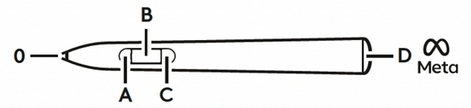 |
||||
| 0 — 笔尖 | A — 正面 | B — 中 | C — 背面 | D — Meta 按钮 |
- 打开 Meta 耳机,按住 MX Ink 手写笔上的 Meta 按钮两秒钟来打开手写笔。
- 在手机上打开 Meta Horizon 应用。
- 在耳机设置下面,选择控制器,选择配对新控制器,然后点按配对手写笔。
- 同时按住背面按钮 (C) 和 Meta 按钮 (D) 四秒钟,使 MX Ink 进入配对模式。
配置 MX Ink
可以根据您的需求从 Meta Quest 耳机配置 MX Ink,包括触感反馈、左手使用、手写笔压力曲线、初始激活力度、按钮映射等设置。
- 要配置 MX Ink,请前往 Meta Quest 耳机的设置。
- 选择设备,然后选择手写笔。
在这里,您可以根据自己的个人需求找到所有可调整的设置。 默认设置为开启触感反馈,右手使用。
为 MX Ink 充电
只需将 USB-C 线缆插入 MX Ink 背面的 USB-C 端口。

如果您有 MX Inkwell 充电底座,只需将 MX Ink 放入 MX Inkwell,确保 MX Ink 背面的弹簧针与 MX Inkwell 内部的连接处对齐。

注意:MX Ink 或 MX Inkwell 不含 USB-C 线缆。
打开和关闭 MX Ink 手写笔电源
打开或关闭 MX Ink:
- 打开:按住 Meta 按钮两秒
- 关闭:按住 Meta 按钮五秒

LED 状态指示灯
每支 MX Ink 手写笔的前部顶端都配备了 LED 灯,可帮助您了解电源和连接状态。
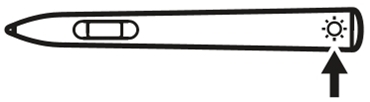
| LED 状态 | 含义 |
| 绿色呼吸灯 | 手写笔正在充电 |
| 常亮绿色 | 手写笔充电完成并已插入连接线或充电底座 |
| 闪烁红色三分钟 | 手写笔电池电量严重不足 (<10%) |
| 白色闪烁两次,不断重复 | 手写笔处于配对模式 |
| 白色 — 闪烁 3 次 | 手写笔唤醒或配对成功 |
| 白色 — 闪烁 1 次 | 手写笔已配对并连接 |
| 白色 — 快速闪烁 3 次,缓慢闪烁 3 次,快速闪烁 3 次,不断重复(摩尔斯电码中的 SOS) | 指示错误 |
| 常亮白色 | 手写笔正在更新固件 |
更换 MX Ink 手写笔笔尖
除 MX Ink 上已安装的笔尖之外,每支 MX Ink 手写笔的包装盒中还随附两个可更换的笔尖。可以在装有 MX Ink 的包装盒内部托盘的角落找到这些笔尖。额外随附 1 个细笔尖和 1 个宽笔尖。
更换笔尖:
- 牢牢抓住已装在 MX Ink 上的笔尖并将其拉出。
- 只需将替换笔尖推入,直至听到轻微的咔嗒声,即表明笔尖已固定到位。
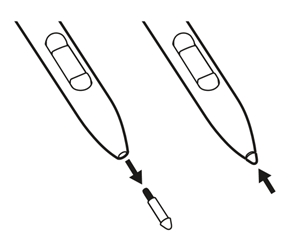
兼容的应用
MX Ink 与许多应用兼容,并且这个列表还在不断增加。
要获取最新的兼容应用列表,请点击此处。
重要提示:罗技不再对固件更新工具提供支持或维护。强烈推荐您将 Logi Options+ 用于受支持的罗技设备。在此过渡期间,我们将为您提供帮助。
重要提示:罗技不再对 Logitech Preference Manager 提供支持或维护。强烈推荐您将 Logi Options+ 用于受支持的罗技设备。在此过渡期间,我们将为您提供帮助。
重要提示:罗技不再对 Logitech Control Center 提供支持或维护。强烈推荐您将 Logi Options+ 用于受支持的罗技设备。在此过渡期间,我们将为您提供帮助。
重要提示:罗技不再对 Logitech Connection Utility 提供支持或维护。强烈推荐您将 Logi Options+ 用于受支持的罗技设备。在此过渡期间,我们将为您提供帮助。
重要提示:罗技不再对 Unifying 软件提供支持或维护。强烈推荐您将 Logi Options+ 用于受支持的罗技设备。在此过渡期间,我们将为您提供帮助。
重要提示:罗技不再支持或维护 SetPoint 软件。强烈推荐您将 Logi Options+ 用于受支持的罗技设备。在此过渡期间,我们将为您提供帮助。
常问问题
此部分没有可用的产品
